ゲーミングPCのSSD容量って1TBで足りるのかな?512GBだと不安だし、かといって2TBも本当に必要なんだろうか…。
こんな悩み、ゲーミングPCを選んでいると出てきますよね。
結論から言うと、ほとんどの場合1TBあれば十分です。ただし、遊び方によっては1TBでは確実に容量不足になります。
この記事では、なぜ1TBで十分なのか、そしてどんな場合に不足するのかを具体的に解説し、あなたが自信を持って最適な容量を選べるよう、分かりやすく解説していきます。
- 人気ゲームのリアルな容量が分かり、自分に必要な容量を判断できる。
- 512GB、1TB、2TBそれぞれのメリット・デメリットが分かる。
- BTOでアップグレードするか、後から増設するか、どっちがお得かが分かる。
- 容量別に厳選した、今買うべきおすすめゲーミングPCが見つかる。
【人気タイトル一覧】ストレージの容量はどれくらい必要?
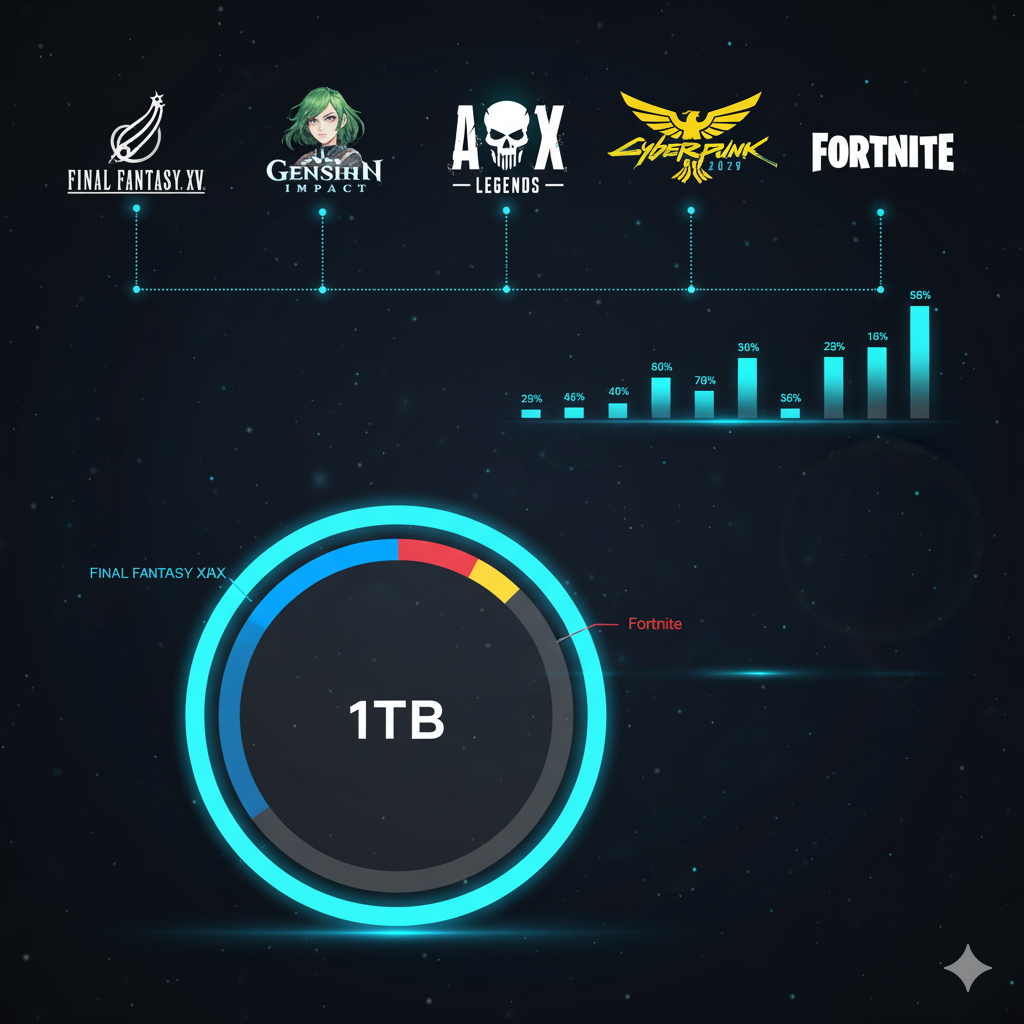
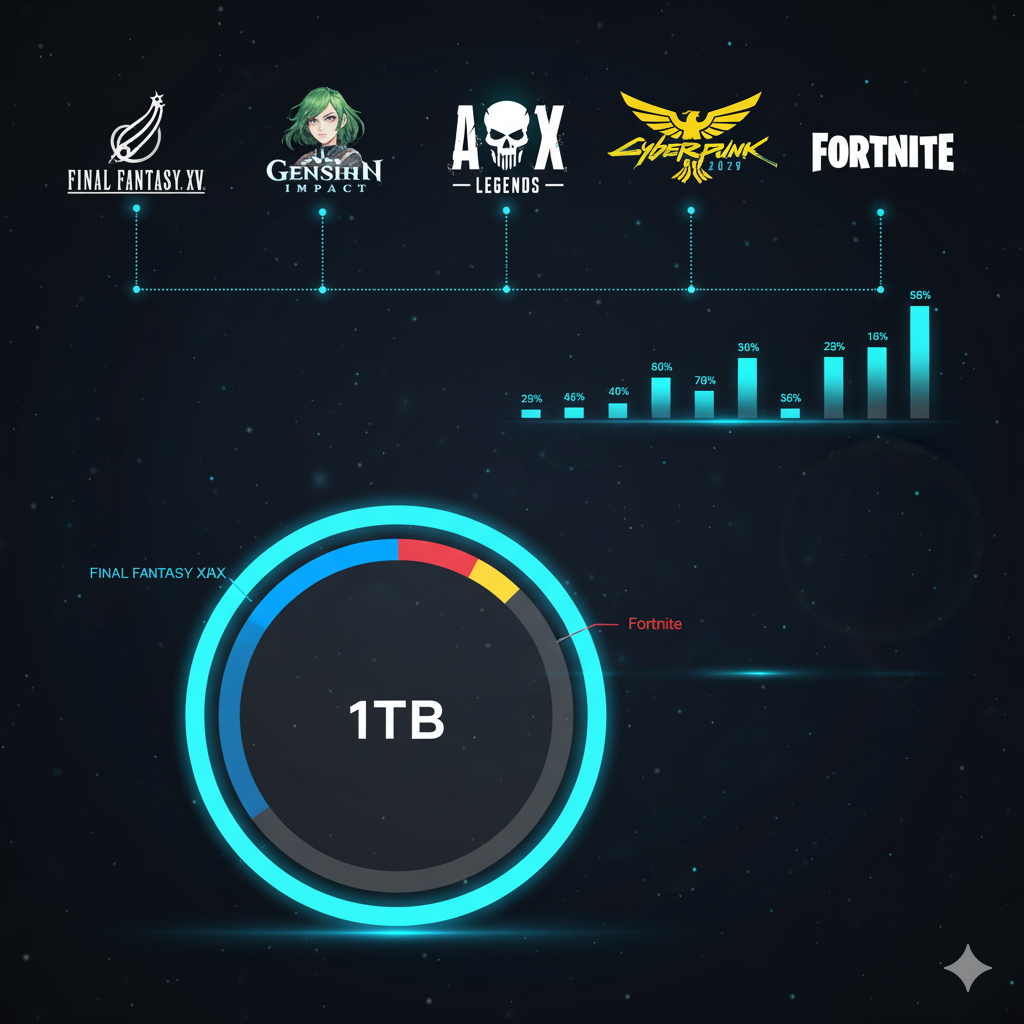
「最近のゲームは重い」とよく聞くかもしれません。では、実際はどのくらいの容量が必要だと思いますか?
ストレージ容量がどれくらい必要かを知るために、まずは代表的な人気タイトルのインストール容量を見て、1TBのSSDがどれくらいで埋まってしまうのか、具体的に見ていきましょう。
| ゲームタイトル | 必要ストレージ容量 |
|---|---|
| ファイナルファンタジーXIV | 140GB以上 |
| 原神 | 100GB以上 |
| Apex Legends | 75GB以上 |
| Cyberpunk 2077 | 70GB以上 |
| フォートナイト | 30GB以上 |
| VALORANT | 20GB以上 |
このように、大型タイトルは1本で100GBを超えることもザラにあります。FF14と原神を入れただけでもう240GB。
ここにApexや他のゲームを2〜3本追加すれば、512GBのSSDはあっという間に埋まってしまうのが分かりますね。
【容量診断】あなたの使い方なら、512GB? 1TB? 2TB?
では、具体的にどの容量を選ぶべきなのでしょうか。3つのプレイスタイルに分けて、それぞれに合う容量の目安を解説します。
あなたに合うのはどれか、照らし合わせながら、見てみてくださいね。
【512GB】はこんな人向け:遊ぶゲームを絞るなら
「ApexとVALORANTしかやらない」というように、遊ぶゲームが2〜3本に固定されているなら512GBでもなんとかなります。
最大のメリットは価格の安さですが、新しいゲームを始めたくなったら何かを消す、という手間が常につきまといます。
これから買うなら、よほど予算に限りがない限り、1TB以上をおすすめします。
【1TB】はこんな人向け:迷ったらコレ!な鉄板容量
迷ったら、これを選んでおけば間違いありません。
現在のゲーミングPCの標準的な容量であり、価格と利便性のバランスが最も優れています。
複数の大型ゲームをインストールしてもまだ余裕があり、ほとんどの人がストレスなくゲームを楽しめます。
【2TB】はこんな人向け:容量を気にせず遊びたいなら
気になるゲームは片っ端からインストールしたい、録画や配信もどんどんやりたい、という方は2TB以上あるといいでしょう。
高画質の録画データは想像以上に容量を食います。
「空き容量、あとどれくらいだっけ…?」なんて考えたくないなら、最初に投資する価値は十分にあると思いますよ。
最初から2TB vs 後から増設、結局どっちがお得?
もし、「やっぱり2TB欲しいな」と思ったとき、次に悩むのがこの問題。お金と手間の面から、どっちが良いのかをハッキリさせましょう。
結論:PC初心者なら「最初から2TB」、慣れてる人なら「後から増設」がお得
いきなり結論ですが、PC内部をいじるのに抵抗がある初心者の方なら、最初からBTOで2TBにアップグレードするのがおすすめです。自分であとから増設するよりも基本、数千円高くなりますけどね。
時間と安心感を買うと考えましょう。
一方で、自分でパーツ交換ができる中級者以上の方なら、後から自分でSSDを増設する方が数千円安く済みます。
【比較】BTOアップグレード vs 自分で増設 vs 外付けSSD
それぞれの選択肢の、具体的な価格とメリット・デメリットを比較してみましょう。
- BTOで2TBにアップグレード
価格目安:+10,000円~15,000円
メリットはとにかく「楽」なこと。デメリットは少し割高になることです。PCの知識に自信がないなら、これが一番安心な選択肢です。 - 後から内蔵SSDを1TB増設
価格目安:約10,000円
メリットは最も安く済む可能性があること。デメリットは、自分でPCケースを開けて作業する手間と、パーツ故障のリスクがゼロではないことです。 - 外付けSSDを1TB追加
価格目安:約10,000円~
USBで繋ぐだけなので、増設作業は一番簡単。デメリットは、内蔵SSDに比べて少しだけ速度が落ちる可能性があることです。PC内部を絶対に触りたくない人にはおすすめです。
おすすめPCを見る前に。SSDの「種類」をサクッと解説
おすすめモデルのスペック表には「M.2 NVMe」や「Gen4」といった専門用語が出てきます。
ここでその意味を簡単に解説しておくので、これさえ読めばスペック表も理解できるようになりますよ。
今の主流は「M.2 NVMe」という超高速な規格
SSDには昔ながらの「SATA」というタイプと、新しくて超高速な「M.2 NVMe」というタイプがあります。
今のゲーミングPCに搭載されているのは、ほぼ100%が後者の「M.2 NVMe」です。
ゲームのロード時間を爆速にしてくれる、すごいヤツとだけ覚えておけばOKです。
【結論】速度の違いは気にしなくてOK。「Gen4」なら当たり
M.2 NVMeにはさらに「Gen3」「Gen4」「Gen5」といった世代の違いがあります。
2025年現在、「Gen5」という最新規格も登場していますが、まだ価格が高く、一部の超ハイエンドPCにしか搭載されていません。
ゲームのロード時間において、Gen4とGen5の速度差を体感できる場面はほとんどないのが実情です。
そのため、現在BTOパソコンで標準となっている「Gen4」を選んでおけば、性能的に全く問題ありません。



つまるところ、SSDの種類で悩むより、容量が自分に合っているかを重視するのが一番です!
1TBのストレージ搭載おすすめゲーミングPC5選
これまでの選び方を踏まえ、ここでは、ストレージ、1TB搭載のおすすめ鉄板モデルを厳選しました。
ドスパラ GALLERIA RM7R-R56 5700X搭載


スペック
- CPU: AMD Ryzen 7 5700X
- グラボ: GeForce RTX 5060
- メモリ: 16GB
- SSD: 1TB Gen4 SSD
- 価格: 159,980円 (税込)
このPCのポイント
性能、価格、人気の三拍子が揃った、まさに「王道」モデル。16万円を切りながら、ほとんどのゲームをフルHDで快適に遊べる実力を持っています。高速なGen4の1TB SSDを標準搭載しており、コスパは抜群。「どれにすれば良いか分からない」と迷ったら、まずこれを候補に入れておけば間違いありません。
マウスコンピューター NEXTGEAR JG-A7G6T


スペック
- CPU: AMD Ryzen 7 5700X
- グラボ: GeForce RTX 5060 Ti (16GB)
- メモリ: 16GB
- SSD: 1TB Gen4 SSD
- 価格: 179,800円 (税込)~
このPCのポイント
グラボをワンランク上のRTX 5060 Tiに強化し、より高画質設定に強いモデル。このPCの最大の魅力は、なんといってもマウスコンピューターならではの「3年保証」と「24時間365日の電話サポート」。PCのトラブルが不安な初心者にとって、これほど心強いことはありませんよね。
ドスパラ GALLERIA XPR7M-R56T16G-GD Ryzen 7 7700搭載


スペック
- CPU: Ryzen 7 7700
- グラボ: GeForce RTX 5060 Ti 16GB
- メモリ: 16GB DDR5
- SSD: 1TB Gen4 SSD
- 価格: 214,980円 (税込)~
このPCのポイント
CPUとメモリに最新世代のパーツを使った、少し未来を見据えた構成が魅力です。特にデータの転送速度が速いDDR5メモリは、ゲームだけでなく普段使いの快適さも向上させてくれます。フルHDよりワンランク上のWQHD解像度でのゲームプレイも視野に入れたいなら、面白い選択肢になります。
ドスパラ GALLERIA XA7C-R57 Intel Core Ultra搭載


スペック
- CPU: Core Ultra 7 265F
- グラボ: GeForce RTX 5070 12GB
- メモリ: 32GB DDR5
- SSD: 1TB Gen4 SSD
- 価格: 264,980円 (税込)~
このPCのポイント
グラボにRTX 5070、メモリに大容量32GBを搭載した、本格的なゲーム配信や動画編集もこなせるパワフルなモデル。ゲームもクリエイティブな作業も、どっちも高いレベルでやりたい、という欲張りなあなたにピッタリな一台です。
パソコン工房 LEVEL-M7P5-R57X-SL9X
スペック
- CPU: Ryzen 7 5700X
- グラボ: GeForce RTX 4060 Ti
- メモリ: 16GB DDR4
- SSD: 500GB Gen3
- 価格: 159,800円 (税込)~
このPCのポイント
あえてSSD容量を500GBに抑えることで、高性能なRTX 4060 Tiを搭載しながら16万円を切る価格を実現した、グラボ性能特化のモデル。「遊ぶゲームは数本に絞って、その代わり最高の画質で楽しみたい」という人には刺さる構成です。容量が足りなくなったら、後から増設する楽しみもあります。
ゲーミングPCのSSD、よくある質問
- SSDとHDDの組み合わせって、今でもアリ?
-
アリです。昔の定番構成でしたが、大容量SSDが安くなった今は必須ではありません。
ただ、ゲームの録画データなど、数テラバイト単位のデータを安く保存したいなら、HDDを増設するのは今でもコスパ最強の選択肢ですよ。
- 外付けSSDでもゲームはできる?
-
できます。最近の高速な外付けSSDなら、ロード時間も内蔵とほとんど変わらないことが多いです。
PC内部をいじるのに抵抗があるなら、最も手軽で安心な増設方法と言えます。
- SSDの増設って、自分でもできる?
-
やること自体はシンプルですが、PCケースを開けてパーツに触るので、全くの初心者には少しハードルが高いかもしれません。
YouTubeで「SSD 増設」と検索すれば、分かりやすい解説動画がたくさん見つかるので、まずはそれらを見て自分にできそうか判断するのがおすすめです。
- 1TBのSSDを買ったのに、容量が931GBしかありません。これって故障?
-
故障ではありませんので、ご安心ください。それには2つの理由があります。
まず、メーカーとPCでは「1GB」の計算方法が少し違うため、どうしてもPC上では容量が少なく表示されてしまいます。これは全てのSSDやHDDで起こる現象です。
さらに、その容量からOS(Windows)が使う分が引かれるため、実際にゲームなどに使える容量は、スペックの数字よりも少なくなるのが普通です。
まとめ:自分に合うストレージ容量を見つけて、後悔のない一台を選ぼう
ゲーミングPCのSSD容量について、1TBで十分な理由から、より多くの容量が必要になるケース、そして具体的なおすすめモデルまで解説してきました。
最後に、重要なポイントをもう一度おさらいしましょう。
- ほとんどのゲーマーは1TBが最もバランスの取れた選択肢。
- たくさんの大型ゲームや配信をするなら2TB以上あると安心。
- 容量不足が心配でも、後から内蔵・外付けSSDで増設できる。
- SSDの種類は「M.2 NVMe Gen4」が今の標準なので、細かく悩む必要はなし。
この記事を読んで、「自分にはこの容量が合っているな」という答えが見つかったのではないでしょうか。
スペックの数字に振り回されず、自分の遊び方に合った容量を選ぶことが、後悔しないゲーミングPC選びの第一歩です。
ぜひ、あなたにぴったりの一台を見つけてくださいね。